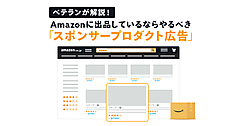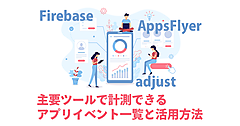また、編集部はこの内容について正確性を保証できません。

キーワードを収集するとき、また、キーワードの検索ボリュームを調査するときに使えるのが、Google が提供するキーワードプランナーです。
検索連動型広告を出される方はもちろん、SEO を目的に利用される方も多いツールです。ただ、そんなツールを使ったとき、「キーワードがすべて削除されました」と表示されることがあります。

今回の記事では、キーワードを入力したあと、「キーワードがすべて削除されました」と表示されたときの対応方法について説明します。
この「キーワードがすべて削除されました」と表示されると、入力したキーワードの検索ボリュームを確認することができず、入力したキーワードに関連があるキーワード候補が表示されない問題が生じます。
▼キーワードプランナーの基本情報はコチラ
Googleキーワードプランナーとは?意外な使い方と代替ツール完全まとめ
「キーワードがすべて削除されました」が表示される理由
原因は、Google 広告配信システム側で一部のキーワードを制限しているからです。制限しているキーワードとして目立つのは、医療に関するジャンルのキーワードです。「肺がん」、「インプラント」、「うつ病」などで検索をすると「キーワードがすべて削除されました」と表示されます。

ただ、キーワードプランナーで結果が表示されないからといって、該当するキーワードで広告を出せないわけではありません。「キーワードがすべて削除されました」となると、「広告を出せないのではないか」と不安になるかもしれませんが、そんなことはないので安心してください。
「キーワードがすべて削除されました」が表示されたらどうすればいいか
「キーワードがすべて削除されました」と表示されたときは以下の2つで対応しましょう。
- キーワードプランナーでウェブサイトから検索/キーワードから検索
- 代替ツールの使用